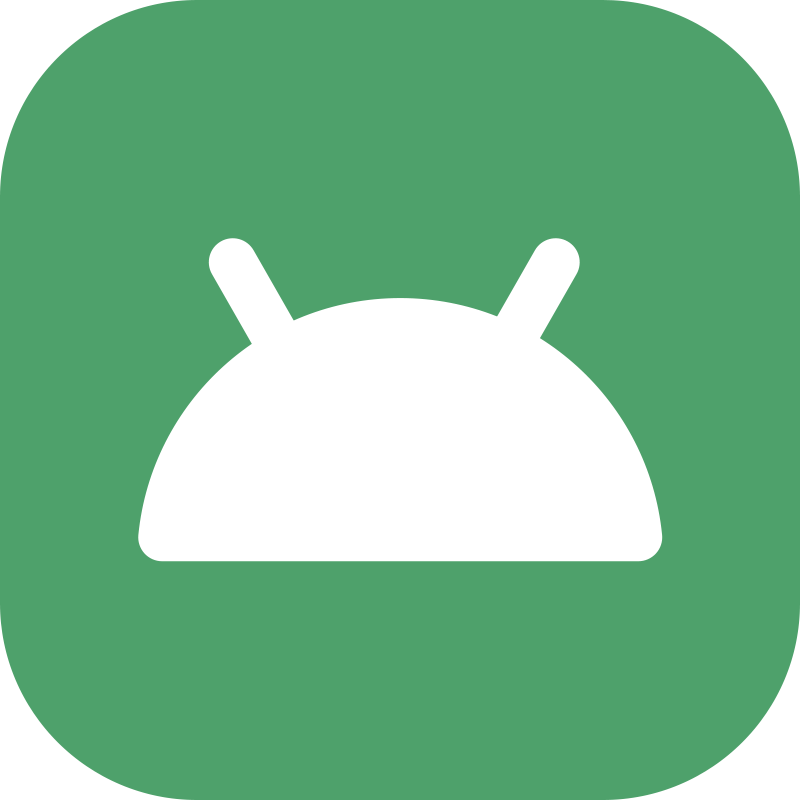compose-multiplatform
这是针对 Jetpack Compose 多平台功能的一个依赖。
目前支持的平台:Android、iOS、Desktop (JVM)。
注意
此模块尚在开发与测试,在 1.0.0 版本正式发布前 API 可能会发生变化,欢迎前往 GitHub Issues 向我们提出建议。
配置依赖
你可以使用如下方式将此模块添加到你的项目中。
这是一个 Kotlin Multiplatform 依赖,你需要 org.jetbrains.kotlin.multiplatform 插件来应用相关依赖。
Version Catalog (推荐)
在你的项目 gradle/libs.versions.toml 中添加依赖。
[versions]
betterandroid-compose-multiplatform = "<version>"
[libraries]
# commonMain
betterandroid-compose.multiplatform = { module = "com.highcapable.betterandroid:compose.multiplatform", version.ref = "betterandroid-compose-multiplatform" }
# androidMain
betterandroid-compose.multiplatform-android = { module = "com.highcapable.betterandroid:compose.multiplatform-android", version.ref = "betterandroid-compose-multiplatform" }
# iosArm64Main
betterandroid-compose.multiplatform-iosarm64 = { module = "com.highcapable.betterandroid:compose.multiplatform-iosarm64", version.ref = "betterandroid-compose-multiplatform" }
# iosX64Main
betterandroid-compose.multiplatform-iosx64 = { module = "com.highcapable.betterandroid:compose.multiplatform-iosx64", version.ref = "betterandroid-compose-multiplatform" }
# iosSimulatorArm64Main
betterandroid-compose.multiplatform-iossimulatorarm64 = { module = "com.highcapable.betterandroid:compose.multiplatform-iossimulatorarm64", version.ref = "betterandroid-compose-multiplatform" }
# desktopMain
betterandroid-compose.multiplatform-desktop = { module = "com.highcapable.betterandroid:compose.multiplatform-desktop", version.ref = "betterandroid-compose-multiplatform" }
在你的项目 build.gradle.kts 中配置依赖。
如果你在普通的项目中使用多平台依赖,你只需要按需部署对应平台后缀的依赖即可。
implementation(libs.betterandroid.compose.multiplatform.android)
implementation(libs.betterandroid.compose.multiplatform.iosarm64)
implementation(libs.betterandroid.compose.multiplatform.iosx64)
implementation(libs.betterandroid.compose.multiplatform.iossimulatorarm64)
implementation(libs.betterandroid.compose.multiplatform.desktop)
如果你在多平台项目中使用多平台依赖,你需要在 commonMain 中添加 compose-multiplatform 依赖。
kotlin {
sourceSets {
val commonMain by getting {
dependencies {
implementation(libs.betterandroid.compose.multiplatform)
}
}
}
}
请将 <version> 修改为此文档顶部显示的版本。
传统方式
在你的项目 build.gradle.kts 中配置依赖。
如果你在普通的项目中使用多平台依赖,你只需要按需部署对应平台后缀的依赖即可。
implementation("com.highcapable.betterandroid:compose-multiplatform-android:<version>")
implementation("com.highcapable.betterandroid:compose-multiplatform-iosarm64:<version>")
implementation("com.highcapable.betterandroid:compose-multiplatform-iosx64:<version>")
implementation("com.highcapable.betterandroid:compose-multiplatform-iossimulatorarm64:<version>")
implementation("com.highcapable.betterandroid:compose-multiplatform-desktop:<version>")
如果你在多平台项目中使用多平台依赖,你需要在 commonMain 中添加 compose-multiplatform 依赖。
kotlin {
sourceSets {
val commonMain by getting {
dependencies {
implementation("com.highcapable.betterandroid:compose-multiplatform:<version>")
}
}
}
}
请将 <version> 修改为此文档顶部显示的版本。
功能介绍
你可以 点击这里 查看 KDoc。
为了能让适应了原生 Android 开发的开发者们能够更快地对各种平台进行适配,借助于 Kotlin Multiplatform 与 Jetpack Compose 的跨平台特性,BetterAndroid 无缝地提供了多平台支持。
以下是目前正在开发、开发完成的功能。
我们欢迎更多的开发者参与到开发中来,如果可能,欢迎提交 PR 为此项目贡献或通过 GitHub Issues 向我们提出建议。
标识为 “✅” 的功能表示可用,“❎” 表示平台不支持,“🚧” 表示准备或正在开发中 (WIP),“🔨” 表示计划开发。
| 功能名称 | 描述 | Android | iOS | Desktop |
|---|---|---|---|---|
BackHandler | 为 Android 提供系统返回事件的支持 | ✅ | ❎ | ❎ |
PlatformWindowInsets | 为移动平台提供对 Window Insets 的支持 | 🚧 | 🚧 | ❎ |
PlatformNotificationManager | 为系统提供对发送通知、通知管理的支持 | 🔨 | 🔨 | 🔨 |
PlatformSystemBarsController | 为移动平台提供对系统栏相关功能控制的支持 | ✅ | ✅ | ❎ |
PlatformDisplayController | 为移动平台提供对屏幕旋转、屏幕亮度控制的支持 | 🚧 | 🚧 | ❎ |
PlatformHwSensorController | 为移动平台提供对硬件传感器的支持 (例如振动) | 🔨 | 🔨 | ❎ |
已经开发完成的功能将在下方对使用方法进行详细介绍。
初始化配置
本节内容
iosMain
基础组件 UIViewController。
UIViewController → AppComponentUIViewController
适用于创建 Compose 起始点的 UIViewController 扩展。
在开始之前,我们建议你按照以下方式对项目结构进行配置。
小提示
我们建议并参考 快速开始 → 项目模版 来创建项目以免去手动配置。
你也可以使用 Kotlin Multiplatform Wizard 以自动帮你完成 iOS 项目部分的 Gradle 脚本编译配置。
通用部分
请在 commonMain 中创建一个 App.kt,它将作为 Compose 的起始点。
示例如下
@Composable
fun App() {
// 你的 Compose 内容
}
Android 平台
首先,请在对应的 Android 项目中导入 ui-component 模块。
然后,请参考 ui-component → Activity 使用 AppComponentActivty 作为 Compose 的起始点。
示例如下
class MainActivity : AppComponentActivity() {
override fun onCreate(savedInstanceState: Bundle?) {
super.onCreate(savedInstanceState)
setContent {
App()
}
}
}
iOS 平台
注意
你需要有一台能够运行 macOS 并正确配置 Xcode 环境的电脑或虚拟机。
首先,你需要手动创建一个 iOS App 的 Xcode 项目,语言请选择 Swift,并在 Interface 一栏选择 Storyboard。
然后,请在 iosMain 中的 MainViewController.kt 文件中使用以下方式创建一个 AppComponentUIViewController。
示例如下
fun createMainViewController() = AppComponentUIViewController {
App()
}
然后,请确定你在 build.gradle.kts 中为 iOS 项目设置的共享模块名称。
示例如下
kotlin {
listOf(
iosX64(),
iosArm64(),
iosSimulatorArm64()
).forEach { iosTarget ->
iosTarget.binaries.framework {
// 设置共享模块名称
baseName = "ComposeApp"
// 建议设置为静态库
isStatic = true
}
}
}
接下来,请在 iOS 项目中对 AppDelegate.swift 文件进行以下配置。
如果你的 iOS 项目是使用 Swift UI 创建的,请手动创建这个文件并移除使用 Swift UI 创建的 SwiftApp.swift 相关文件。
示例如下
import UIKit
import ComposeApp // 这里为你的共享模块名称
@UIApplicationMain
class AppDelegate: UIResponder, UIApplicationDelegate {
var window: UIWindow?
func application(_ application: UIApplication, didFinishLaunchingWithOptions launchOptions:
[UIApplication.LaunchOptionsKey: Any]?) -> Bool {
// 创建一个新的 UIWindow
window = UIWindow(frame: UIScreen.main.bounds)
// 设置根视图的控制器
// MainViewControllerKt 是 ComposeApp.h 中自动生成的 Kotlin 代码
window?.rootViewController = MainViewControllerKt.createMainViewController()
// 使其可见
window?.makeKeyAndVisible()
return true
}
}
注意
不要使用 UIViewControllerRepresentable 为 Swift UI 创建 UIViewController,虽然这是目前 Kotlin Multiplatform Wizard 自动为你生成的代码, 但是这会导致 系统栏 (状态栏、导航栏、Home Indicator 等) 相关功能失效, 因为 Swift UI 会接管整个视图的状态,此时,你只能在 Swift UI 中控制系统栏。
Desktop 平台
请在对应的 Java 项目 Main.kt 中使用以下方式创建 Compose 的起始点。
示例如下
fun main() = application {
Window(
onCloseRequest = ::exitApplication,
// 设置窗口标题
title = "My App",
// 设置窗口大小
state = rememberWindowState(width = 300.dp, height = 500.dp)
) {
App()
}
}
系统事件
虽然 androidx.activity:activity-compose 提供了 BackHandler,但是它只能在 Android 中使用。
BetterAndroid 提供了 BackHandler 的多平台分发支持,你可以直接在 commonMain 中使用它,但是它仅会在 Android 平台中生效。
BackHandler 在 Android 中使用 ui-component → 系统事件 中的 BackPressedController 实现, 你可以参考 ui-component → Activity 使用 AppComponentActivty 或为你的 Activity 手动实现 IBackPressedController 接口。
下面是一个使用示例,它与 androidx.activity:activity-compose 中提供的 BackHandler 用法完全相同。
示例如下
// 创建启用状态
var enabled by remember { mutableStateOf(true) }
// 创建 BackHandler
BackHandler(enabled) {
// 处理返回事件
}
系统栏 (状态栏、导航栏、Home Indicator 等)
本节内容
commonMain
Android、iOS 的系统栏控制器。
Android、iOS 对应的原生系统栏控制器。
系统栏的样式。
系统栏的类型。
系统栏的行为。
SystemBars → rememberSystemBarsController
适用于系统栏的扩展。
iosMain
系统栏控制器。
系统栏的样式。
系统栏的类型。
系统栏的行为。
在 Android、iOS 中,你都需要对系统提供的状态栏、导航栏 (Home Indicator) 进行控制和调整以便给用户带来更好的体验。
为此 BetterAndroid 为你提供了 PlatformSystemBarsController,它能够通过通用 API 来轻松实现对每个平台系统栏的控制。
PlatformSystemBarsController 的工作原理是通过 NativeSystemBarsController 根据平台的不同而分发到对应的原生控制器。
在开始使用前,确保你已经阅读了 初始化配置 并对当前项目完成了相关配置。
PlatformSystemBarsController 在 Android 中使用 ui-component → 系统栏 (状态栏、导航栏等) 中的 SystemBarsController 实现, 你可以参考 ui-component → Activity 使用 AppComponentActivty 或为你的 Activity 手动实现 ISystemBarsController 接口。
你可以通过以下方式来在 Compose 中全局得到 PlatformSystemBarsController 对象。
示例如下
// 通过状态管理获取 PlatformSystemBarsController
val systemBars = rememberSystemBarsController()
注意
在使用 rememberSystemBarsController 时,如果原生的 SystemBarsController 未被初始化,它将会自动调用 init 进行初始化, 为了避免界面效果出现问题,你应该确保在每个平台的配置阶段就已经完成了初始化操作,否则你应该确保 rememberSystemBarsController 在所有内容开始绘制前进行调用。
下面是 PlatformSystemBarsController 的详细用法介绍。
这里的大部分用法将与 ui-component → 系统栏 (状态栏、导航栏等) 中保持一致。
设置系统栏的行为。
这决定了显示或隐藏系统栏时由系统控制的行为。
示例如下
systemBars.behavior = PlatformSystemBarBehavior.Immersive
以下是 PlatformSystemBarBehavior 中提供的全部行为,标有 * 的为默认行为。
| 行为 | 平台 | 描述 |
|---|---|---|
Default | 全部 | 由系统控制的默认行为 |
*Immersive | Android | 在全屏时可由手势滑动弹出并显示为半透明的系统栏,并在一段时间后继续隐藏 |
| iOS | 当状态栏隐藏时,可以通过系统手势暂时显示系统栏,但一段时间后系统栏会继续隐藏 |
显示、隐藏系统栏。
示例如下
// 进入沉浸模式 (全屏模式)
// 同时隐藏状态栏和导航栏、Home Indicator
systemBars.hide(PlatformSystemBars.All)
// 单独控制状态栏和导航栏
systemBars.hide(PlatformSystemBars.StatusBars)
systemBars.hide(PlatformSystemBars.NavigationBars)
// 退出沉浸模式 (全屏模式)
// 同时显示状态栏和导航栏、Home Indicator
systemBars.show(PlatformSystemBars.All)
// 单独控制状态栏和导航栏、Home Indicator
systemBars.show(PlatformSystemBars.StatusBars)
systemBars.show(PlatformSystemBars.NavigationBars)
设置系统栏的样式。
你可以自定义状态栏、导航栏、Home Indicator 的外观。
注意
在 Android 6.0 以下系统中,状态栏的内容不支持反色,如果你设置了亮色则会自动处理为半透明遮罩,但是对于 MIUI、Flyme 自行添加了反色功能的系统将使用其私有方案实现反色效果。
在 Android 8 以下系统中,导航栏的内容不支持反色,处理方式同上。
在 iOS 中,Home Indicator 不支持设置 darkContent,它的颜色是由系统控制的,但是你可以为其设置背景颜色。
示例如下
// 设置状态栏的样式
systemBars.statusBarStyle = PlatformSystemBarStyle(
// 设置背景颜色
color = Color.White,
// 设置内容颜色
darkContent = true
)
// 设置导航栏、Home Indicator 的样式
systemBars.navigationBarStyle = PlatformSystemBarStyle(
// 设置背景颜色
color = Color.White,
// 设置内容颜色
darkContent = true
)
// 你可以一次性设置状态栏和导航栏、Home Indicator 的样式
systemBars.setStyle(
statusBar = PlatformSystemBarStyle(
color = Color.White,
darkContent = true
),
navigationBar = PlatformSystemBarStyle(
color = Color.White,
darkContent = true
)
)
// 你也可以同时设置状态栏和导航栏、Home Indicator 的样式
systemBars.setStyle(
style = PlatformSystemBarStyle(
color = Color.White,
darkContent = true
)
)
以下是 PlatformSystemBarStyle 中提供的预置样式,标有 * 的为默认样式。
| 样式 | 描述 |
|---|---|
Auto | 系统深色模式下为纯黑背景 + 浅色内容颜色,浅色模式下为纯白背景 + 深色内容颜色 |
*AutoTransparent | 系统深色模式下为浅色内容颜色,浅色模式下为深色内容颜色,背景透明 |
Light | 纯白背景 + 深色内容颜色 |
LightScrim | 半透明纯白背景 + 深色内容颜色 |
LightTransparent | 透明背景 + 深色内容颜色 |
Dark | 纯黑背景 + 浅色内容颜色 |
DarkScrim | 半透明纯黑背景 + 浅色内容颜色 |
DarkTransparent | 透明背景 + 浅色内容颜色 |
获取原生控制器。
你可以通过以下方式在对应的平台中获取原生控制器,在 commonMain 或不支持的平台中使用将始终返回 null。
示例如下
// 获取原生控制器
val nativeController = systemBars.nativeController
小提示
BetterAndroid 同样为 iOS 提供了一个原生的 SystemBarsController, 它的用法与 ui-component → 系统栏 (状态栏、导航栏等) 除了初始化功能外基本保持一致,通常情况下你应该不需要直接使用它,这里也不再进行详细的介绍。